
リモート アシスタンスを使用すると、他のユーザーにより多くのヘルプを提供できますが、リモート アシスタンスを開いた後、グレー表示になって操作できないユーザーもいます。このため、私たちは解決策を提供しました。win11 リモート アシスタンスを見てください。灰色で表示され操作できないため、対処方法のボックスにチェックを入れてください。
1. まず、ショートカットキー「win r」を押してファイル名を指定して実行ファイルを開き、「gpedit.msc」minglと入力します。
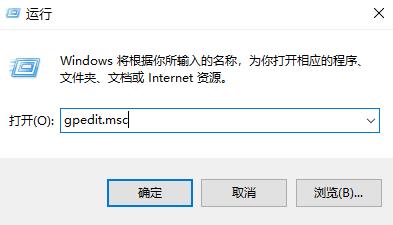
2. 次に、ローカル グループ ポリシー エディターをクリックします:
コンピューターの構成 -> 管理モジュール -> Windows コンポーネント -> リモート デスクトップサービス -> 接続の拡張。
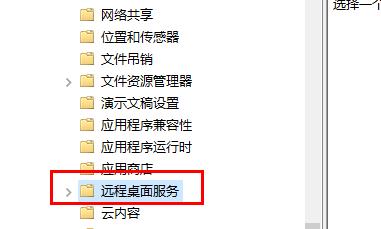
3. その後、右側の列にある [リモート デスクトップ サービスを使用したユーザーのリモート接続を許可する] オプションをダブルクリックします。

4. 最後に、ポップアップ ダイアログ ボックスの「有効」オプションをチェックします。
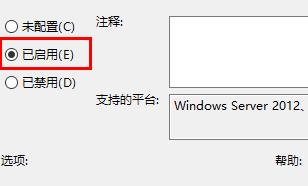
以上がwin11のリモートアシスタンスがグレーアウトしてチェックできない問題の解決方法の詳細内容です。詳細については、PHP 中国語 Web サイトの他の関連記事を参照してください。